2013年01月22日
 Shuffleの人気連載「Photoshop オート機能完全攻略」を1冊にまとめた本「Adobe Photoshop オート機能完全攻略 CS6/CS5/CS4対応版」が刊行された。内容は最新版のPhotoshop CS6に合わせて全面的に加筆訂正を行なっているが、Shuffle読者のために本書の一部を特別公開する。
Shuffleの人気連載「Photoshop オート機能完全攻略」を1冊にまとめた本「Adobe Photoshop オート機能完全攻略 CS6/CS5/CS4対応版」が刊行された。内容は最新版のPhotoshop CS6に合わせて全面的に加筆訂正を行なっているが、Shuffle読者のために本書の一部を特別公開する。
バッチ処理
アクションは開かれたファイルに対して適用していくのだが、それをフォルダごとにまとめて処理をするのがバッチ処理である。「ファイル」メニューの「自動処理」→「バッチ」でウィンドウを開く。
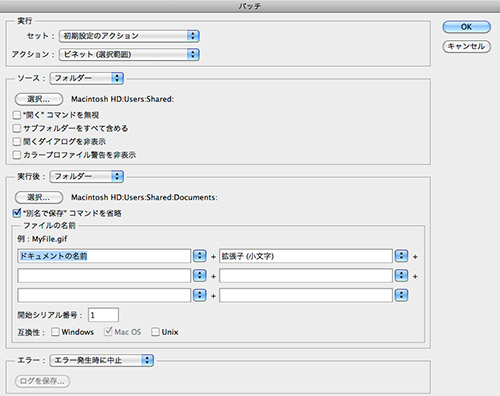 バッチ処理の設定画面
バッチ処理の設定画面
一番上には実行するアクションを選択するボックスがある。その下にソースにするフォルダを選択するボタン、下が実行後の保存先を決めるボタン、と続いている。
OKボタンをクリックすると処理が始まり、そのフォルダの中の写真を1枚ずつ開きながらアクションを適用し、所定の場所へ保存し、閉じたら次の写真を開く…という作業を自動で繰り返す。もし、途中で処理を止めたい場合は、Command(Ctrl)+ピリオドで停止する。
アクションの設定が、途中でダイアログボックスを開いて手動入力するようになっていれば、バッチ処理中にも同じように途中で一時停止する。バッチ処理を始める前に、アクションの内容やチェックボックスの有無などをよく確認しておこう。
ドロップレット
「バッチ処理」は、基本的に1つのフォルダ(サブフォルダを含めることは可能)の処理であるが、ドロップレットは複数フォルダに対してバッチ処理を行なう機能である。
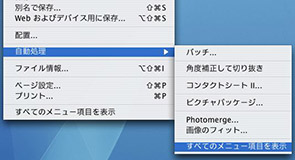
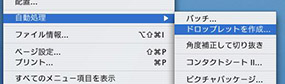
「ファイル」メニューの「自動処理」の中にあるのだが、「すべてのメニュー項目を表示」しないと現れてこないことがあるので、見過ごさないように。
ドロップレットの作成画面はバッチ処理の画面とほぼ一緒である。
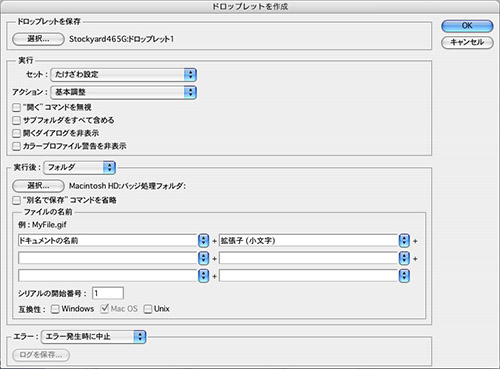 ドロップレットの設定画面
ドロップレットの設定画面
 ドロップレットのアイコンを置く場所を決めて、そのアイコンに処理したいフォルダをドラッグ&ドロップするだけで処理が実行される。
ドロップレットのアイコンを置く場所を決めて、そのアイコンに処理したいフォルダをドラッグ&ドロップするだけで処理が実行される。
イメージプロセッサ
フォトグラファーのワークフローは、RAWデータで撮影したものを現像し、そこから基本的な調整をし、印刷用途のTIFFあるいはWeb用途のJPEG、あるいはその両方のデータに仕上げるという流れが多いのではないだろうか?
まさにフォトグラファーのためにあるといっても過言ではない機能が、CS2以降追加された「イメージプロセッサ」だ。
これはスクリプトを利用したバッチ処理だが、汎用的な処理をコンピュータ言語の知識がなくても使えるようにしている機能である。「スクリプト」の項目の中にあるのだが、「ファイル」メニューから「すべてのメニュー項目を表示」を選ばないと「スクリプト」という表示がないので注意。
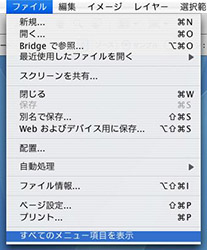
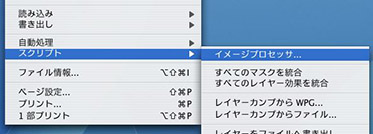
「スクリプト」→「イメージプロセッサ」を選択。
ウィンドウを見ると、特別難しい設定は何もない。保存するファイル形式のところで、複数のファイル形式を選択できるようになっている。また、リサイズの設定は、例えば長辺2,000ピクセルに合わせたければWとH共に2,000と入力しておくと、横位置でも縦位置でも長辺2,000ピクセルにリサイズしてくれる。
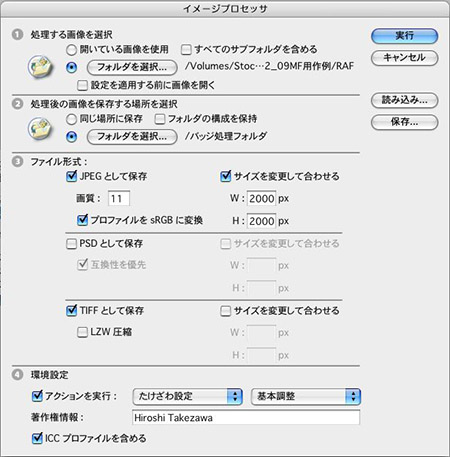 イメージプロセッサの設定画面
イメージプロセッサの設定画面
RAWデータを開く時は、Camera Rawのデフォルト設定で開くので、あらかじめCamera Rawを開いて画像サイズや色空間、階調(16bit/8bit)などを確認しておく必要がある。
アクションの実行、著作権情報の埋め込みなどの設定もあるので、RAWデータを現像し、必要な事項をアクションで実行し、著作権情報を埋め込んで必要なファイル形式で保存する、という汎用的な流れを自動化できてしまう便利な機能である。
さて、アクション機能は、古くからあるPhotoshopの自動処理の先駆けであると同時に、バージョンアップが進んだ現在でも揺るぎない存在感のある機能であると言える。新しいバージョンで追加された新機能も、アクションに組み込んで使うことができるからだ。そう考えると、使う側のアイディア次第で最新の機能を盛り込んだバッチ処理ができるということなので、奥が深いのだ。
基礎テクニック+Nik Collectionで魅力度アップ!Lightroom カラー作品を仕上げるRAW現像テクニック
桐生彩希 著
紙版1,800円+税(電子書籍版1,700円+税)
Lightroom CC/6で写真編集力アップ!作品づくりが上達するRAW現像読本
澤村 徹 著
紙版1,800円+税(電子書籍版1,600円+税)
最新機能をプロの視点で徹底検証Adobe Photoshop CC ハンドブック
PDF版を無償公開中
自動編集機能のガイドブックAdobe Photoshop オート機能完全攻略 CS6/CS5/CS4対応版
竹澤宏 著/玄光社 刊
紙版2,200円+税(電子書籍版1,800円+税)
竹澤宏 Hiroshi Takezawa
1983年、フリーのフォトグラファーとして独立。以来30数年、いまだに業界の片隅に生息中。インテリアや物撮りを中心とした広告写真が主だが、雑誌の取材や執筆もこなせるオールラウンダータイプのフォトグラファー。
http://takezawa-lab.com/
https://www.facebook.com/TakezawaHiroshi
- Mini Bridge
- スマートコレクション
- Webギャラリー
- 復活した「コンタクトシートII」
- PDFコンタクトシート
- バッチ・ドロップレット・イメージプロセッサ
- アクションを使用した自動処理
- HDRトーン
- HDR Proに統合
- 露出違いの写真をHDRに統合②
- 露出違いの写真をHDRに統合①
- 超高解像度の写真を作る②
- 超高解像度の写真を作る①
- Photomergeでパノラマを作る②
- Photomergeでパノラマを作る①
- ぼかしギャラリー
- 「レイヤーを自動整列」の応用
- 被写界深度の合成
- 進化した「ゆがみフィルター」
- パペットワープ
- ワープ
- 広角補正フィルター
- 進化した「レンズ補正フィルター」②
- 進化した「レンズ補正フィルター」①
- コンテンツに応じたパッチ
- コンテンツに応じた移動
- コンテンツに応じた塗りつぶし
- コンテンツに応じた修復
- コンテンツに応じて拡大・縮小②
- コンテンツに応じて拡大・縮小①
- 「Adobe Photoshop オート機能完全攻略 CS6/CS5/CS4対応版」発売














